В этой статье описаны изменения в статистике на момент обновления функционала. Полное описание всех нюансов работы статистики в Омнидеске — тут.
Почему бета? Во-первых, новые подразделы и показатели, дополнительные настройки и измененная логика подсчета потребуют времени на адаптацию. Поэтому мы решили, что до сентября 2023 года будут доступны и старая, и новая версии статистики. Так вы сможете постепенно разобраться во всех изменениях.
Во-вторых, еще остались некоторые мелочи, которые нам нужно протестировать и учесть. Нюансов, к сожалению, очень много, но с большей частью мы уже разобрались, а остальными будем заниматься во время беты, чтобы не затягивать с запуском :)
Оглавление
— Улучшения и нововведения в подразделах статистики:
— Общая нагрузка;
— Пиковая нагрузка;
— Каналы обращений;
— Скорость ответов;
— Соблюдение SLA;
— Качество ответов;
— Лучшие в команде;
— Статистика в аккаунте сотрудника;
Общие изменения
1. Фильтры
Используйте фильтры, чтобы увидеть показатели только по обращениям с нужными параметрами.
Выберите один из стандартных фильтров или создайте собственный.
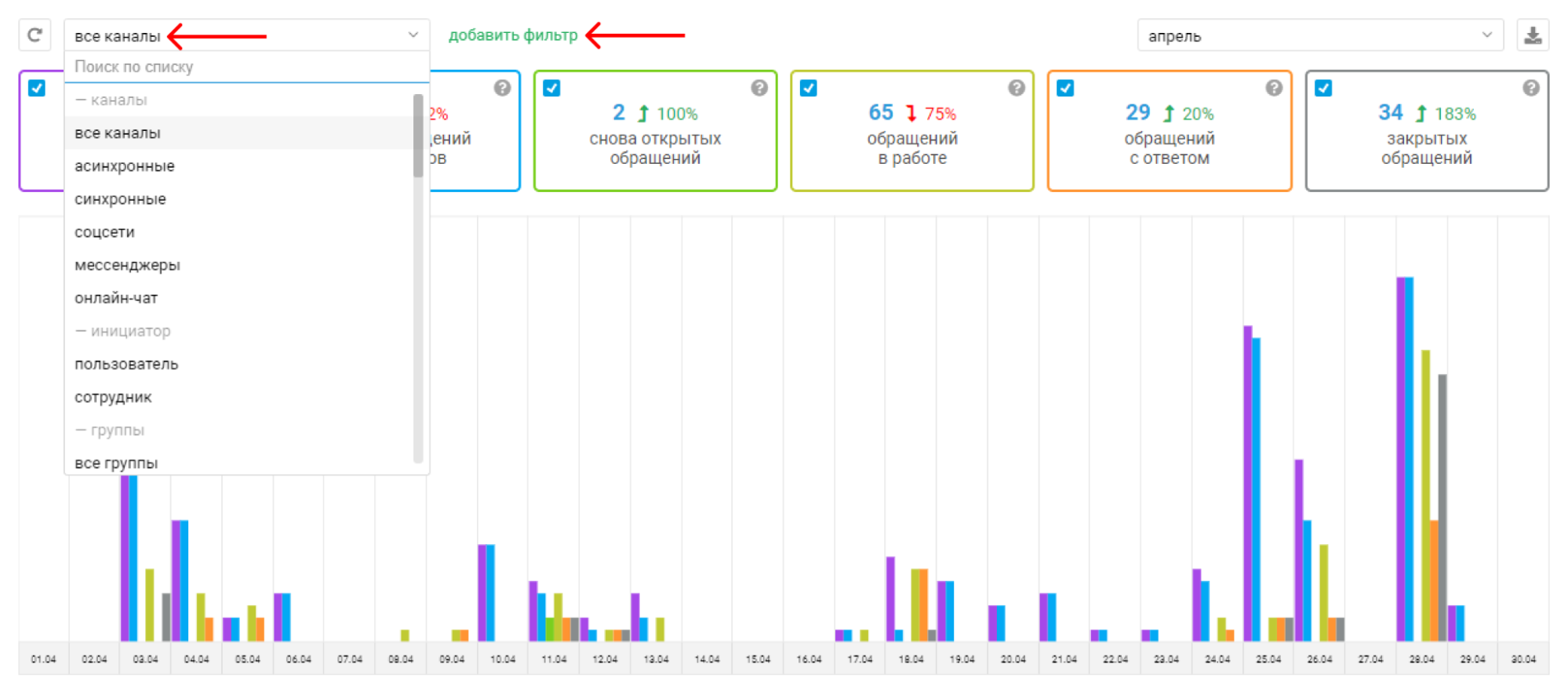
В качестве параметров фильтрации при создании собственных фильтров можно использовать как стандартные поля пользователя и обращений, так и кастомные.
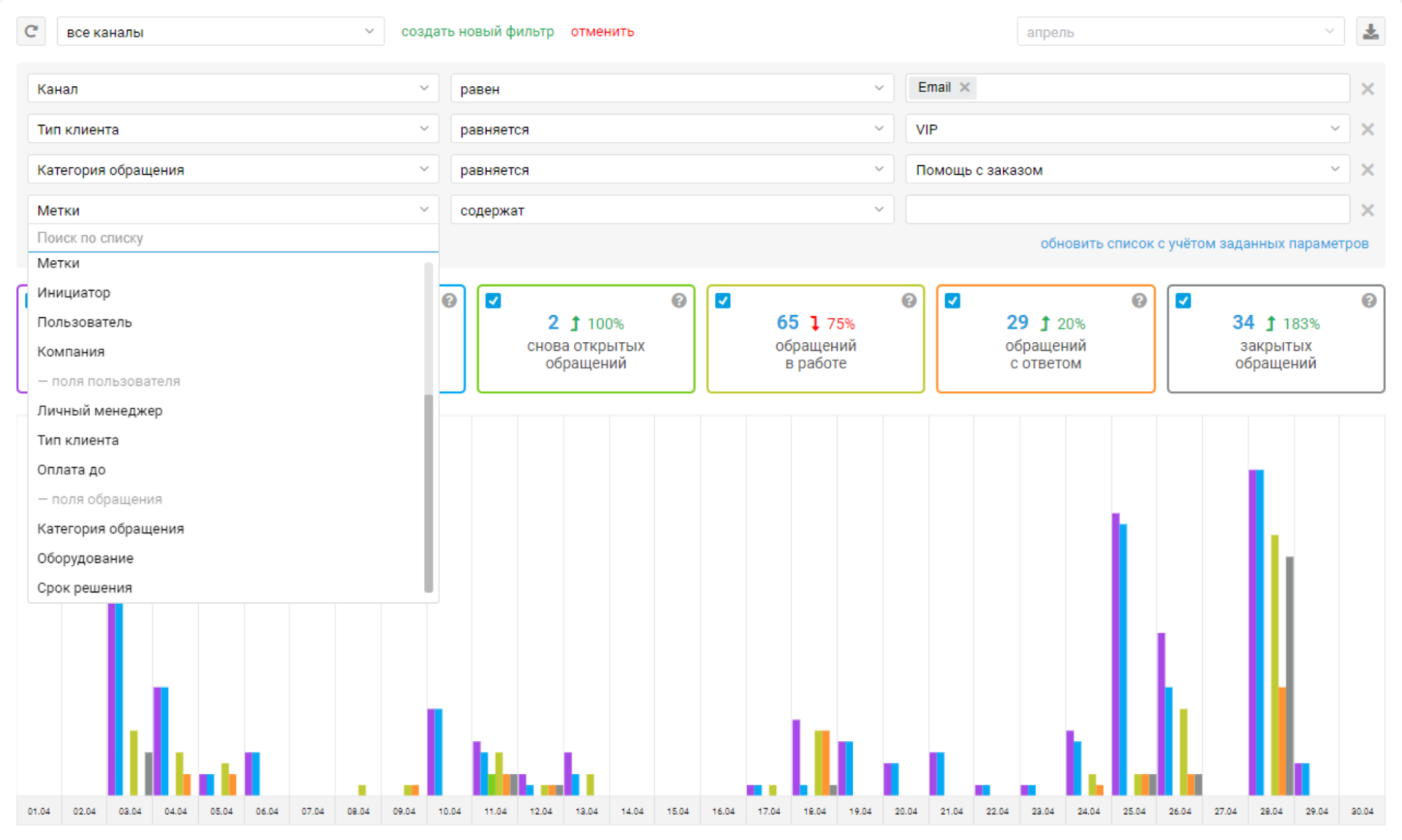
Если нужно часто фильтровать статистические данные по определенным параметрам, сохраняйте кастомные фильтры, чтобы легко переключаться между ними.
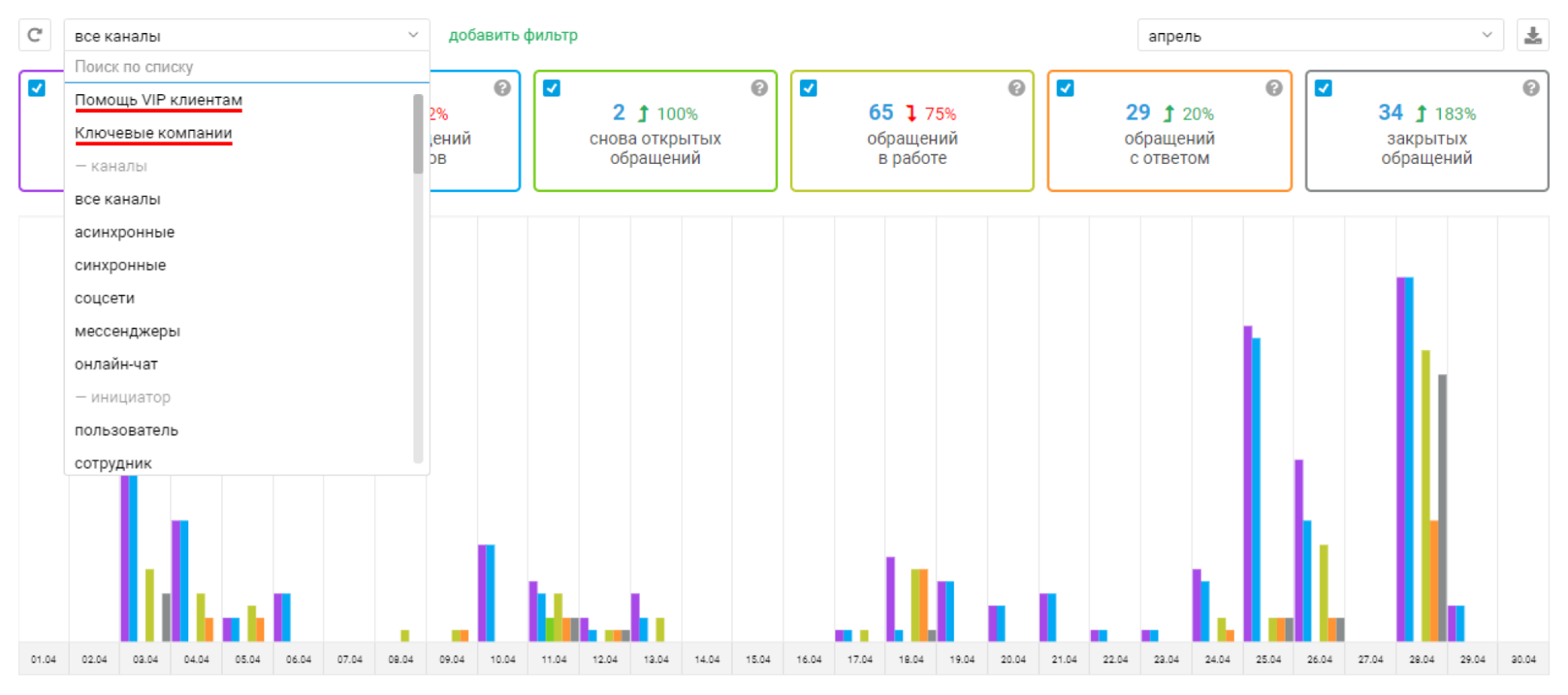
2. Ответственные и участники
В предыдущей версии статистики при вычислении показателей мы ориентировались на историю действий. К примеру:
— в показателе «поступившие обращения» обращение засчитывалось только сотруднику, отправившему первый ответ. Кто был ответственным в момент первого ответа или после, в ходе переписки с клиентом, а также какие еще сотрудники в ней участвовали, — не имело значения;
— в показателе «закрытые обращения» обращение засчитывалось сотруднику, который дал первый ответ и был ответственным в момент выставления статуса «закрытое». В остальных же случаях — не засчитывалось никому, так как сложно определить вклад каждого из работавших над обращением сотрудников в его закрытие.
При такой логике подсчета мы учитывали события в выбранный период, а не текущие параметры обращения. Однако с этим было две ключевые проблемы.
Во-первых, при вычислении показателей приходилось выполнять огромное количество запросов к базе данных, так как по каждому обращению нужно было получить всю историю действий и учесть при расчете рабочее время. Из-за этого при большом количестве обращений статистика не грузилась, а попытки оптимизации на уровне кода и добавление серверных мощностей помогали лишь в некоторых ситуациях.
Во-вторых, часть клиентов хотели, чтобы показатели считались иначе. Причем видение «правильной» логики сильно разнилось от клиента к клиенту :)
В новой статистике мы внесли изменения, чтобы сократить нагрузку при вычислении показателей и предоставить клиентам выбор логики подсчета.
Наиболее популярным запросом было фиксировать все показатели за текущим ответственным в обращении. Второй по популярности вариант — фиксация показателей за каждым сотрудником, участвовавшим в обработке обращения. Реализовали оба: теперь данные можно смотреть в разрезе как по ответственному, так и по участнику.
а) По ответственному
По умолчанию все данные учитывают текущие параметры обращения, включая текущего ответственного. К примеру, при выборе фильтра «Каналы — асинхронные» показатели считаются за текущими ответственными в обращениях, даже если они не выполняли в них никаких действий.
Учитывается именно текущий ответственный обращения. Если сейчас ответственным является сотрудник Г, но до этого в этом же обращении ответственными были сотрудники А, Б и В, то обращение будет фиксироваться только за сотрудником Г.
б) По участнику
Если же текущий ответственный в обращении не важен и вы хотите, чтобы показатели фиксировались за каждым сотрудником, который участвовал в переписке с клиентом (отправил хотя бы один ответ), тогда подойдет фильтрация по участникам.
Чтобы в показателях учитывались участники, нужно либо выбрать фильтр «все участники», либо создать кастомный фильтр с параметром фильтрации «участник».
Рассмотрим конкретный пример.
Входящее обращение, в котором:
— ответственным был Владимир Еремин, и он отправил ответ;
— ответственным стал Сергей Семенов, и он также отправил ответ.
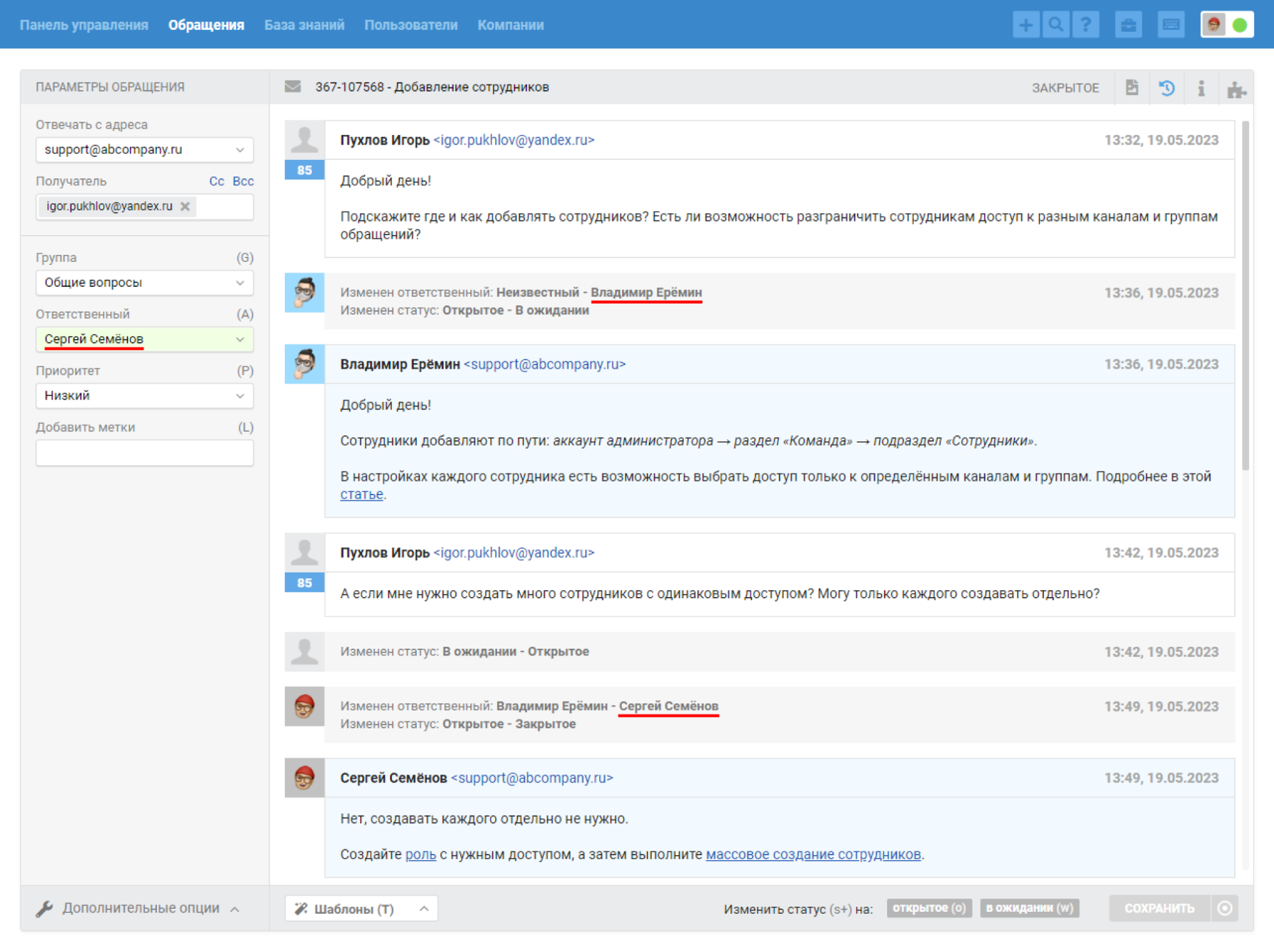
В этом случае при любых фильтрах, кроме фильтров по участникам, обращение фиксируется только за текущим ответственным — Сергеем Семеновым, и все показатели работы и ответов засчитываются именно ему, даже если это чужие ответы и действия. Например, Сергей Семенов не отправлял первый ответ в обращении, но так как данные просматриваются по ответственному, скорость первого ответа в обращении зафиксирована за ним.
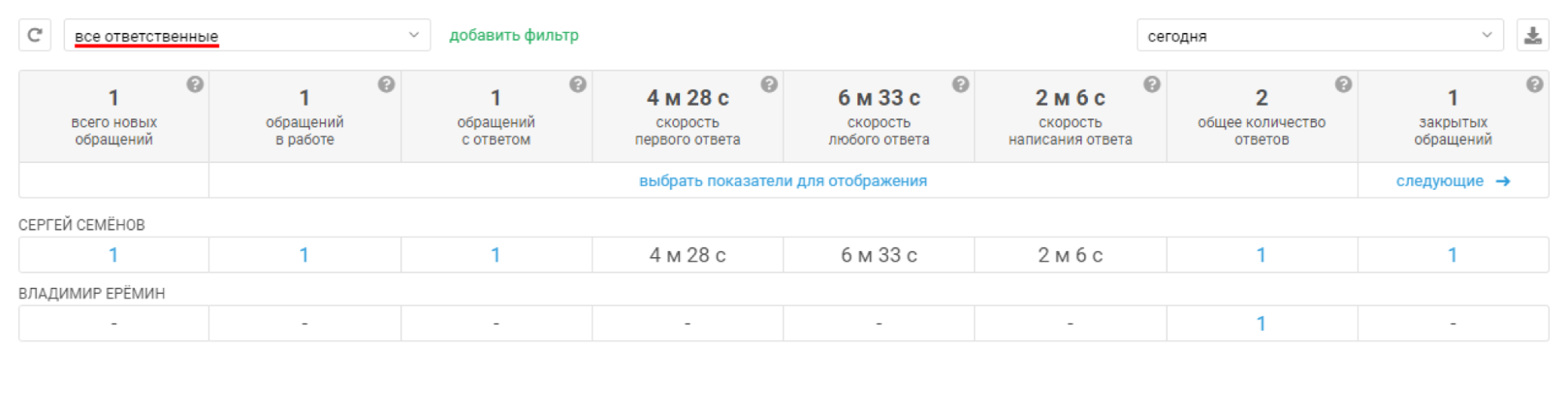
Если же выбрать фильтр по «всем участникам», обращение будет учитываться у обоих сотрудников, так как каждый из них отправлял ответ в обращении. Показатели скорости ответов засчитаются обоим сотрудникам — отдельно по ответам, которые отправил каждый из них.
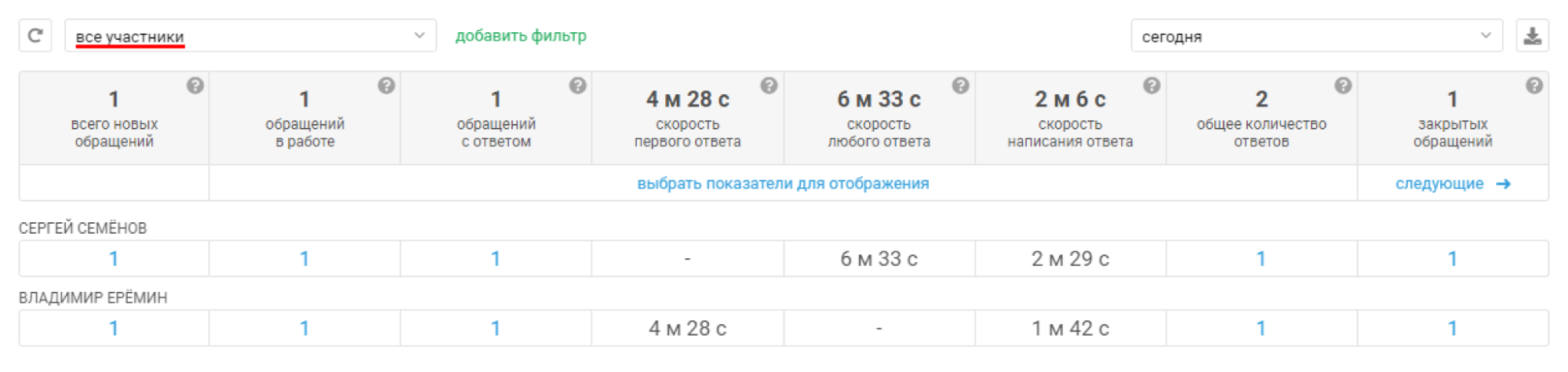
Важно: у показателей по количеству обращений в шапке таблицы (всего новых обращений, обращений в работе, обращений с ответом, закрытых обращений) отображается не сумма показателей по каждому сотруднику, а реальное количество обращений. Всего поступило одно обращение, но в нем участвовали два сотрудника, поэтому обращение засчитано каждому сотруднику, а в шапке все равно отображается только одно обращение.
Если выбирать фильтры по конкретным участникам, то обращение тоже будет зафиксировано за каждым сотрудником.


3. Выгрузка показателей
Значения показателей можно выгружать в формате CSV через иконку выгрузки в правом верхнем углу подразделов.

Это позволит делиться данными с коллегами, у которых нет доступа к статистике, или сохранять историю изменения показателей.
4. Выгрузка обращений и ответов, учтенных при расчете показателей
Практически для всех показателей есть возможность выполнить выгрузку обращений или ответов, чтобы проверить, по каким данным производился расчет. К примеру, в какой-то отрезок времени поступило очень много обращений, и вы хотите понять, что это были за обращения (технические проблемы, акция и т. д.). Или же у одного из сотрудников слишком большой показатель скорости первого ответа, и нужно выяснить, в каких обращениях клиенты долго ждали реакции.
Значения показателей, по которым можно получить выгрузку, — голубого цвета. Чтобы выполнить выгрузку, достаточно кликнуть на само значение показателя.
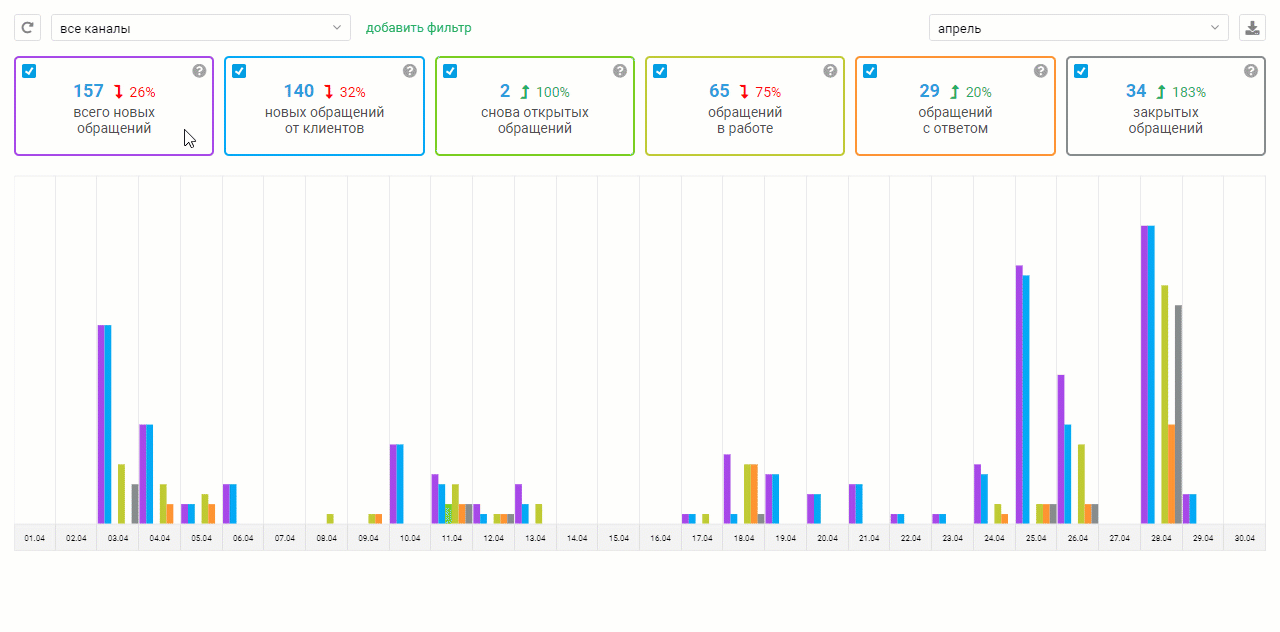
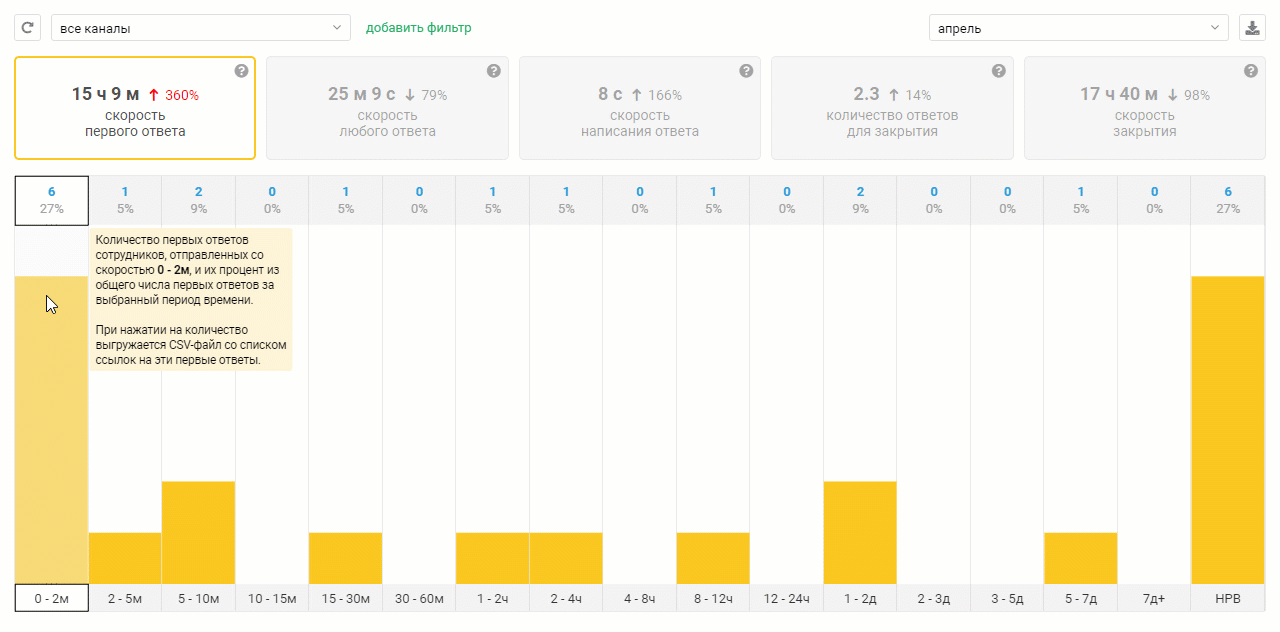
5. Описание показателей
У каждого показателя есть иконка вопроса, при наведении на которую можно посмотреть описание параметров, учитываемых при расчете показателя.
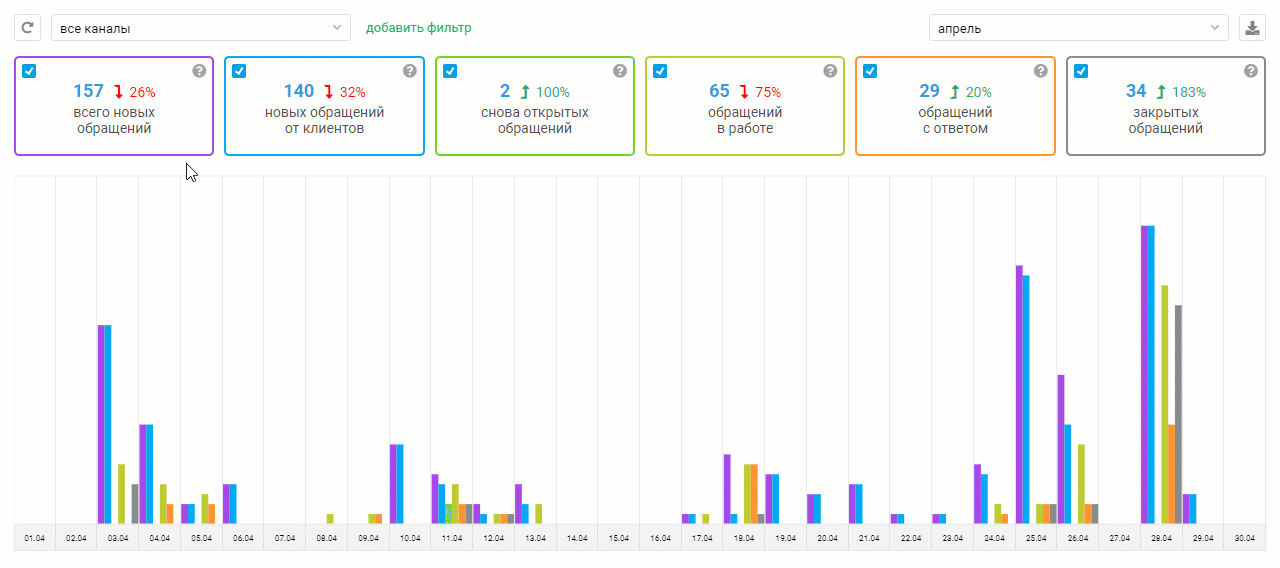
6. Произвольный период
Появилась возможность задавать произвольный период во всех подразделах статистики. Чтобы посмотреть статистику за определенный период, укажите нужный отрезок времени в выпадающем меню в правом верхнем углу — можно выбрать как стандартные (сегодня, вчера, последняя неделя и т. п.), так и кастомные значения (конкретные часы, конкретный день и конкретный период).
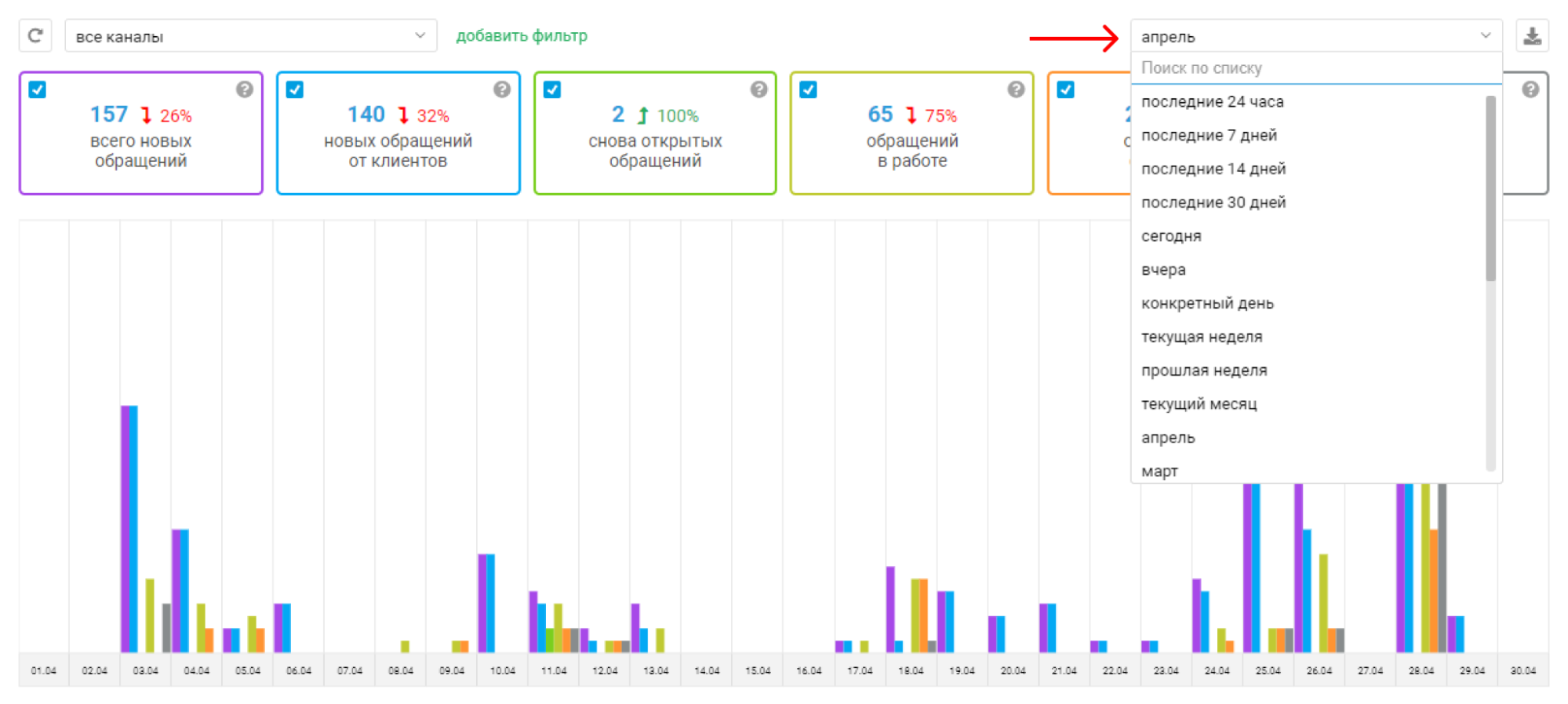
При выборе опций «последние 24 часа», «последние 7 дней», «последние 14 дней» и «последние 30 дней» данные отображаются с текущего момента.
К примеру, если сейчас 15:31 и вы просматриваете статистику за последние 24 часа, то отобразятся данные с 15:31 (вчера) до 15:31 (сегодня).
Важно: в подразделе «Пиковая нагрузка» нельзя выбирать конкретные часы или конкретный день. Данные в нем отображаются минимум за неделю, поэтому доступны, только если в периоде есть все дни недели (семь горизонтальных блоков) и все часы (двадцать четыре вертикальных блока).
7. Использование фильтра и периода для всех подразделов
Раньше выбранные фильтр и период запоминались только для конкретного подраздела. Однако при просмотре статистики часто нужно смотреть показатели в разных подразделах, но по тем же обращениям и за тот же период.
Сейчас при выборе фильтра и периода в одном подразделе Омнидеск оставляет эти настройки и для других подразделов, пока вы их не измените. К примеру, вы выбрали фильтр «синхронные каналы» и период «апрель» в подразделе «Общая нагрузка». При переходе в подраздел «Скорость ответов» вы сразу же увидите данные по этим же параметрам.
Важно: исключение составляют подразделы «Лента активности» и «Статусы сотрудников», так как они отображают другой тип данных, а не статистические показатели, которые можно сравнивать между собой.
8. Отдельные настройки для каждого админа
Недавно мы добавили возможность создавать разные аккаунты администратора, поэтому для каждого админа используются отдельные кастомные фильтры статистики, а также текущие фильтр и период в подразделах статистики.
Это сильно поможет, если разные админы смотрят, к примеру, статистику по разным отделам компании и не должны мешать друг другу.
9. Подгрузка большого объема данных
В предыдущей версии статистики, если за выбранный период под условия фильтра попадало много обращений, скрипты не справлялись с подсчетом показателей, и подраздел подвисал.
Новая версия работает в 4-5 раз быстрее, и такие проблемы были бы редки. Однако при выборе длительного периода у крупных клиентов может быть очень много обращений, и быстро рассчитать все показатели все равно не получится. Чтобы избежать ситуации, когда вы в принципе не сможете получить данные, мы добавили отложенную подгрузку:

Подразделы статистики — улучшения и нововведения
Общая нагрузка
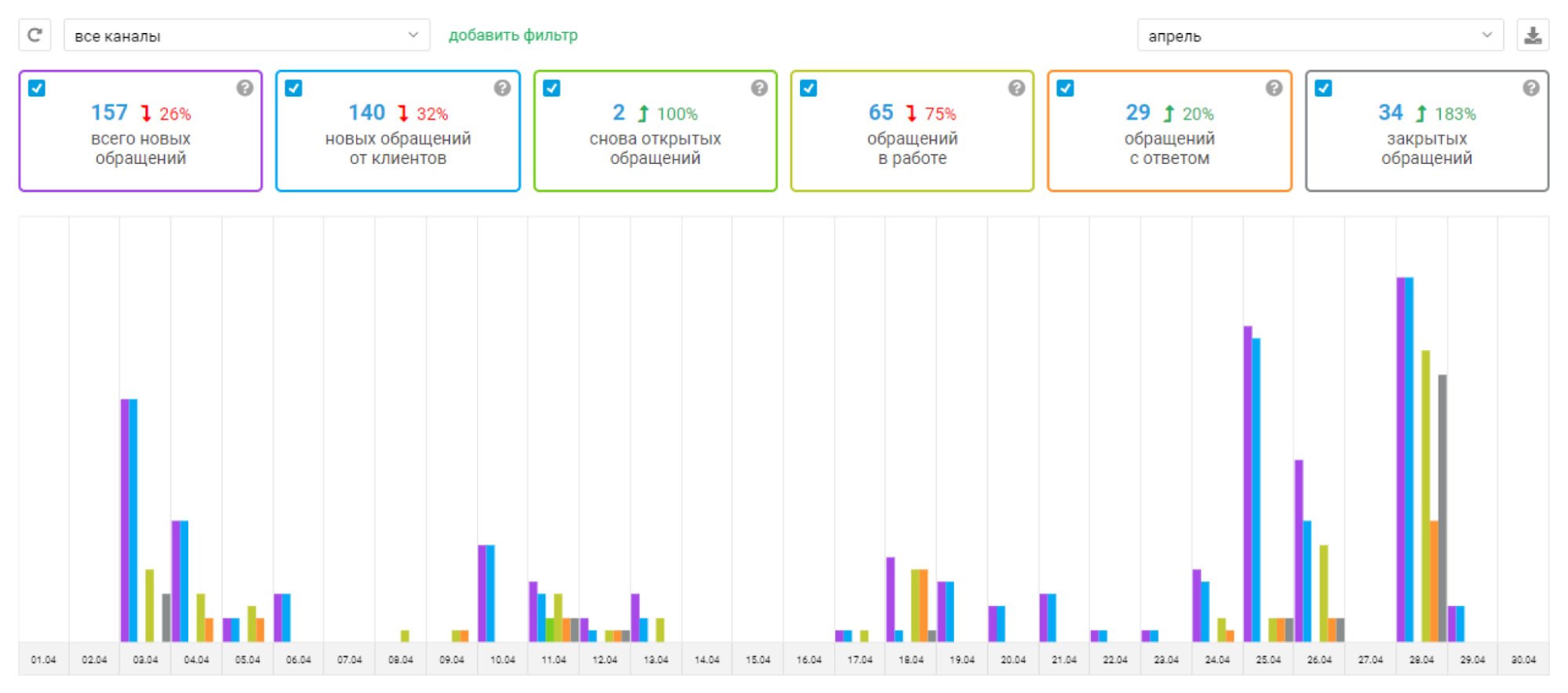
В этом подразделе раньше было только два показателя, а теперь — шесть, с помощью которых можно значительно лучше анализировать, как сотрудники справляются с потоком обращений:
всего новых обращений;
новых обращений от клиентов;
снова открытых обращений;
обращений в работе;
обращений с ответом;
закрытых обращений.
В зависимости от выбранного периода, график разбивается на разные промежутки времени. Чем меньше выбранный период, тем короче промежутки времени, соответствующие каждому столбцу.
Пиковая нагрузка
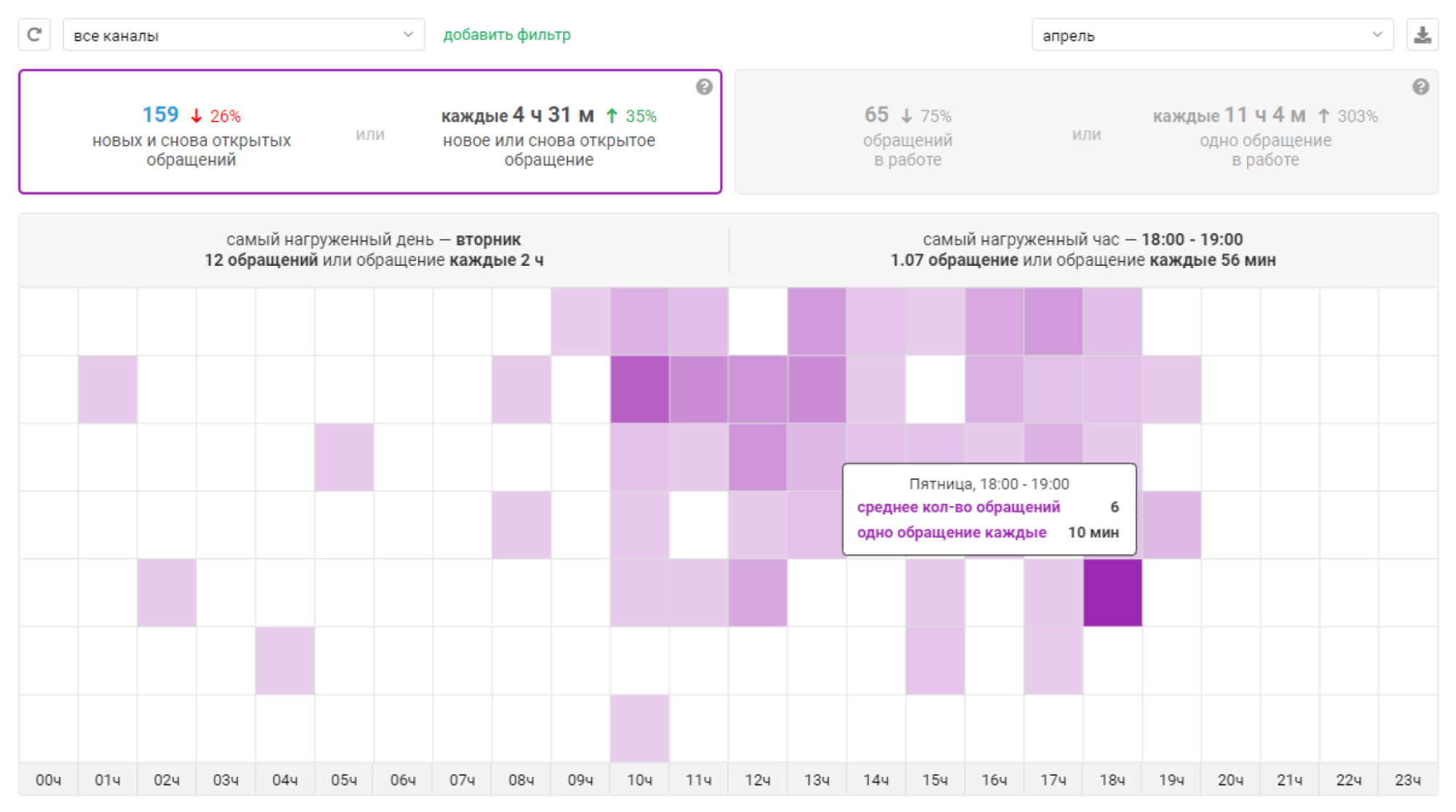
Новый подраздел, который позволяет определить наиболее и наименее нагруженные дни и часы.
График разбит на семь строк, которые соответствуют дням недели (верхняя строка — понедельник, нижняя — воскресенье), и на двадцать четыре столбца, которые соответствуют часам в сутках.
В шапке подраздела сразу выводится информация о самых нагруженных дне и часе, а при наведении курсора на любую ячейку графика отображается информация о конкретном дне и часе.
Если вы выбираете длительный период, отображается среднее значение за все определенные дни или часы. К примеру, в апреле было четыре пятницы, одна из которых была нагруженной, а другие — нет. В этом случае пятница едва ли окажется наиболее нагруженным днем.
Каналы обращений
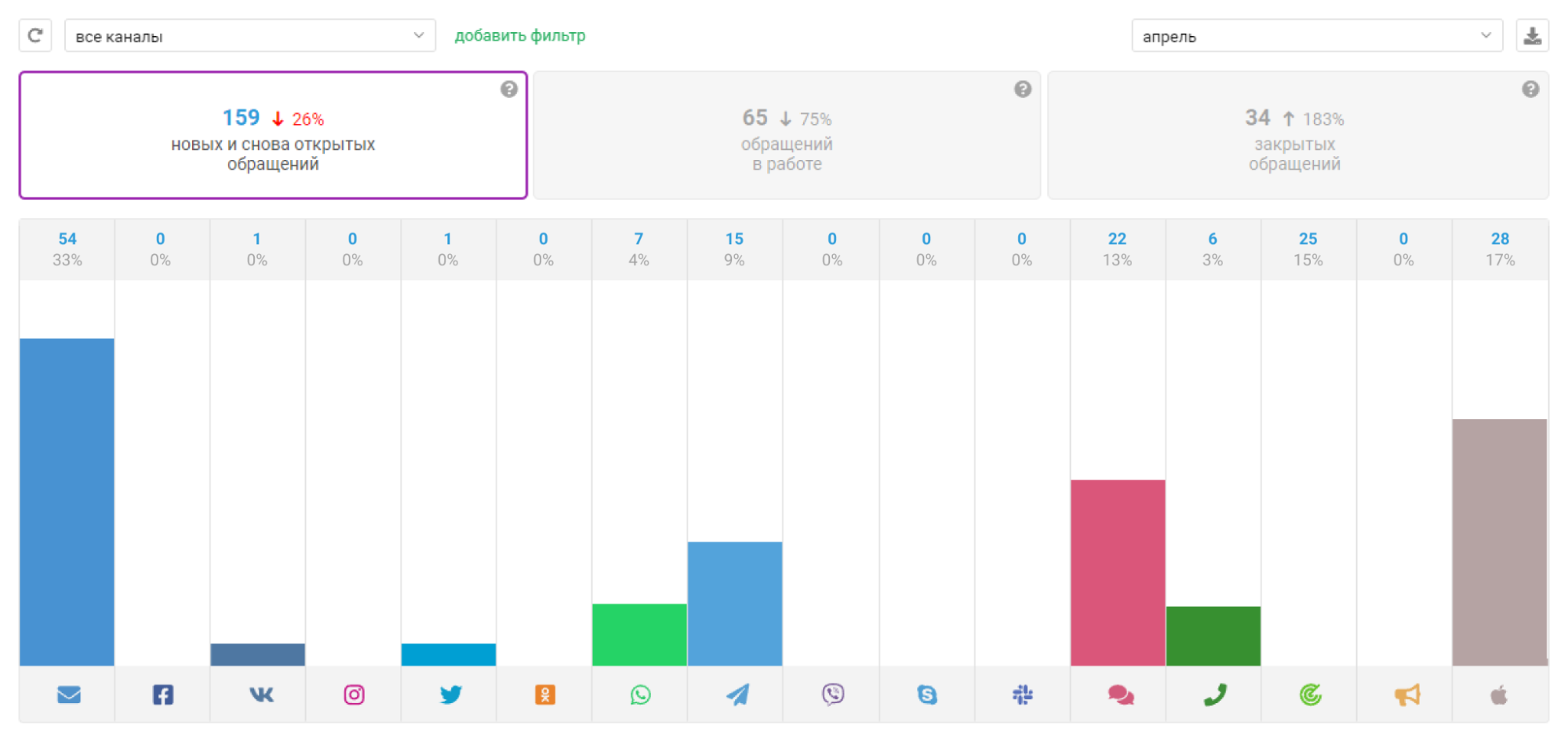
В этом подразделе увеличили количество показателей до трех и полностью обновили график, чтобы было проще определять самые популярные каналы.
В шапке столбцов отображается как количество обращений по каналу, так и их процент от общего числа.
Скорость ответов
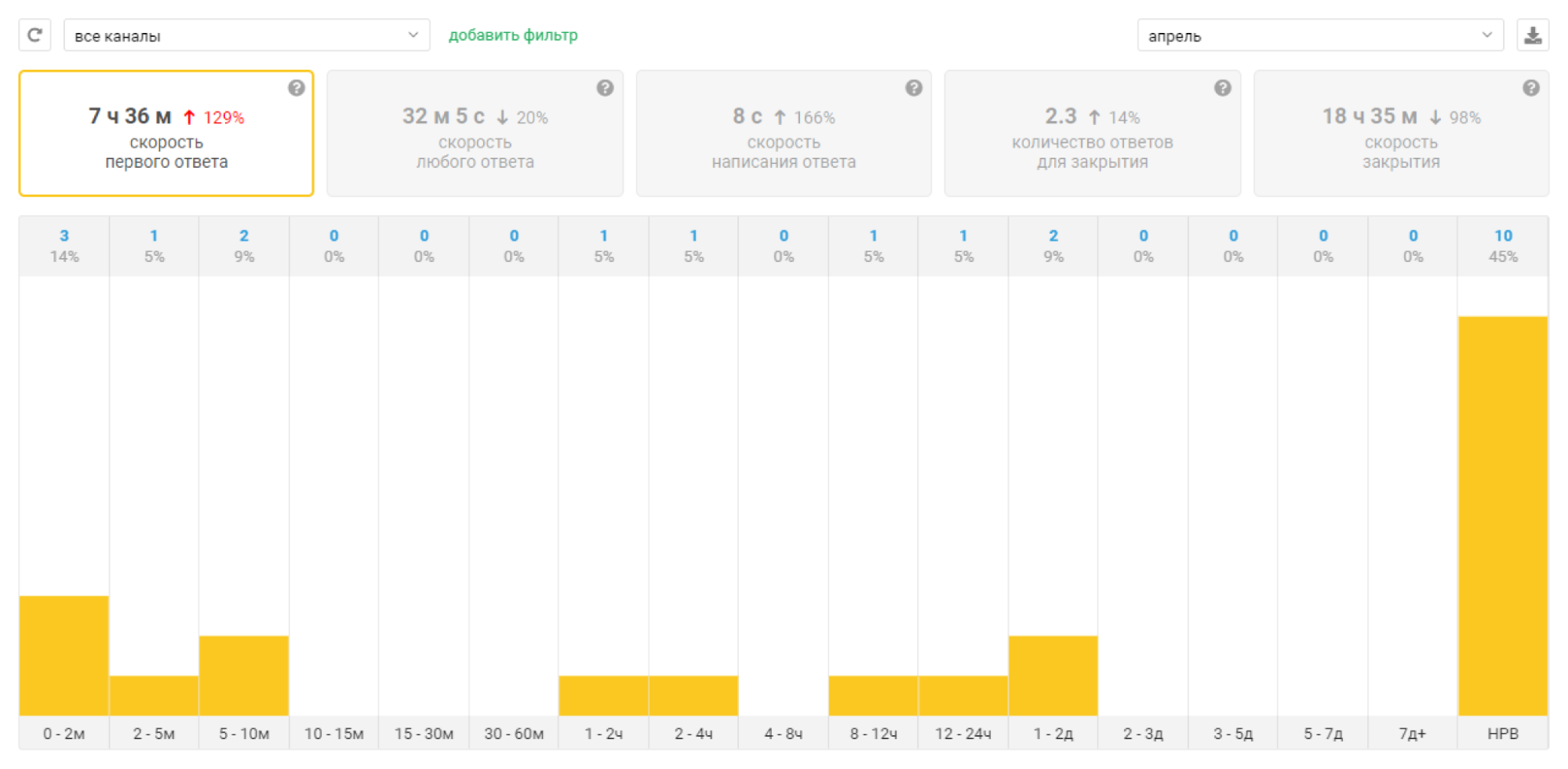
В данном подразделе появились два новых показателя — скорость любого ответа и скорость написания ответа. Также значительно увеличилось количество интервалов на графике. Теперь можно смотреть скорость ответа за очень короткие интервалы, что полезно при оказании поддержки через синхронные каналы :)
Также у показателей «Скорость первого ответа», «Скорость любого ответа» и «Скорость закрытия» появился столбец «НРВ» (нерабочее время). В нем фиксируются ответы и обращения, которые не учитывались при расчете показателей скорости, так как они поступили и были обработаны в нерабочее время. Иногда может быть полезно как посмотреть их количество, так и выгрузить список для ознакомления.
Соблюдение SLA
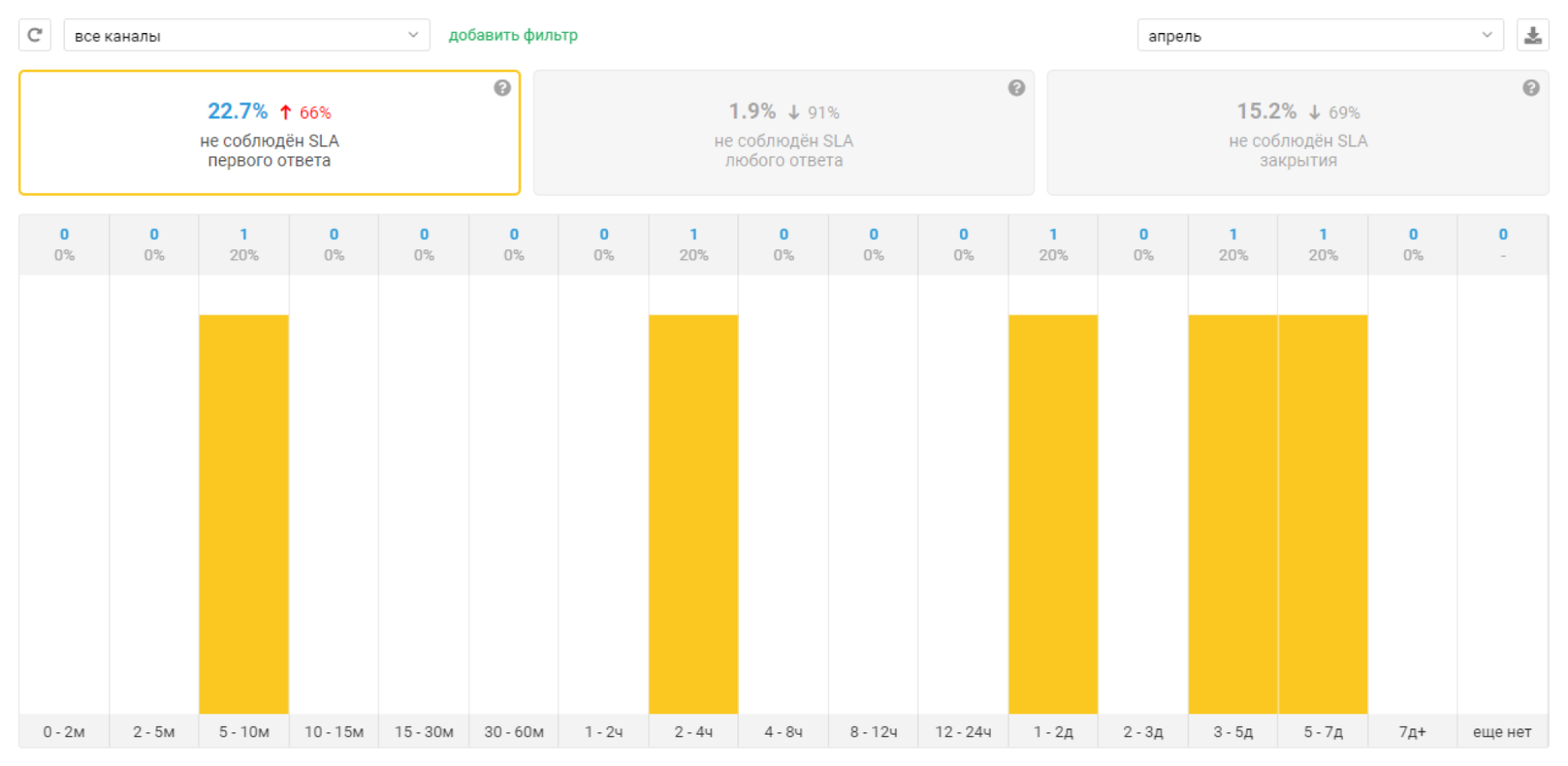
Новый подраздел позволяет понять, в каком количестве обращений не соблюдается заданный уровень услуг.
Интервалы на графике полностью соответствуют значениям, которые можно выбрать в настройках уровня услуг.
У всех показателей есть столбец «еще нет», в котором отображаются ответы и обращения, где уровень услуг уже не соблюден, но сотрудники все еще не отправили ответ или не закрыли обращение.
Качество ответов
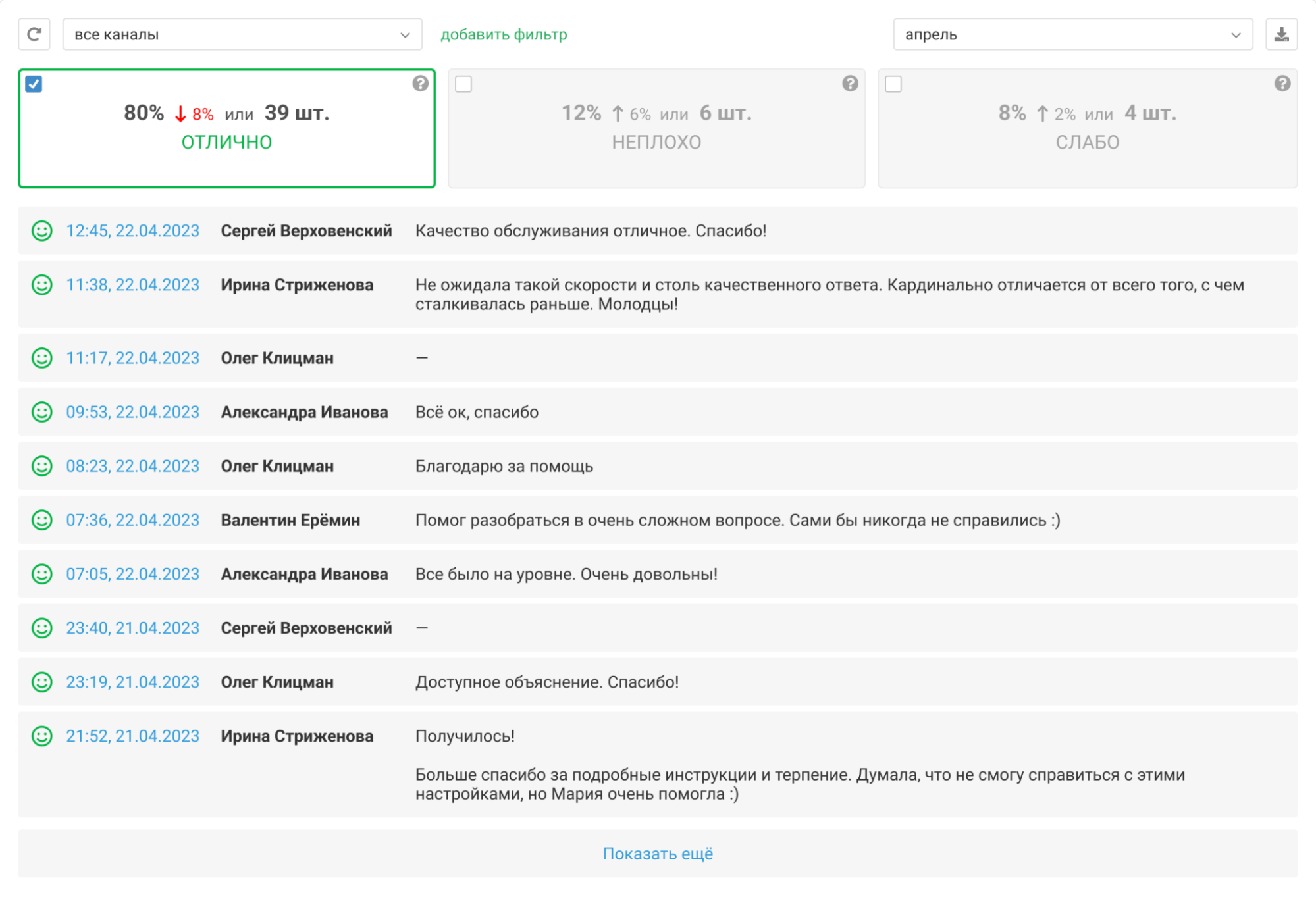
В этом подразделе изменение всего одно — администратор может удалять оценки, которые считает необъективными, чтобы они не портили статистику сотрудника.
Иконка для удаления оценки появляется справа в строке с оценкой при наведении на нее курсора.
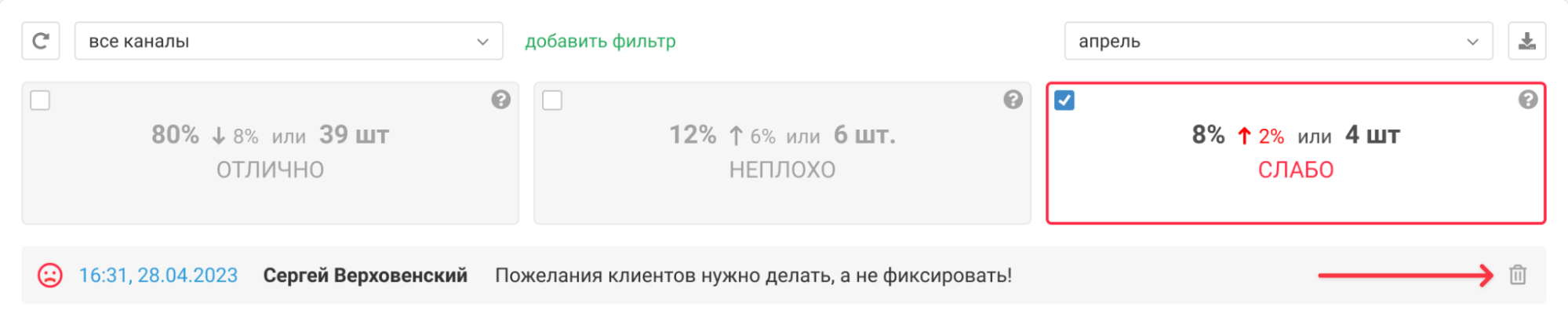
Важно: в этом подразделе логика фильтров немного отличается. Так как оценка всегда фиксируется именно за тем сотрудником, который был ответственным на момент выставления оценки пользователем, при выборе фильтров по ответственным проверяется именно тот, за кем зафиксировалась оценка — то есть тот, кто был ответственным на момент выставления оценки, а не ответственный, выставленный в обращении в настоящее время.
При этом фильтры по участникам работают как и в других подразделах — оценка обращения засчитывается каждому сотруднику, который отправлял хотя бы один ответ в обращении.
Лучшие в команде
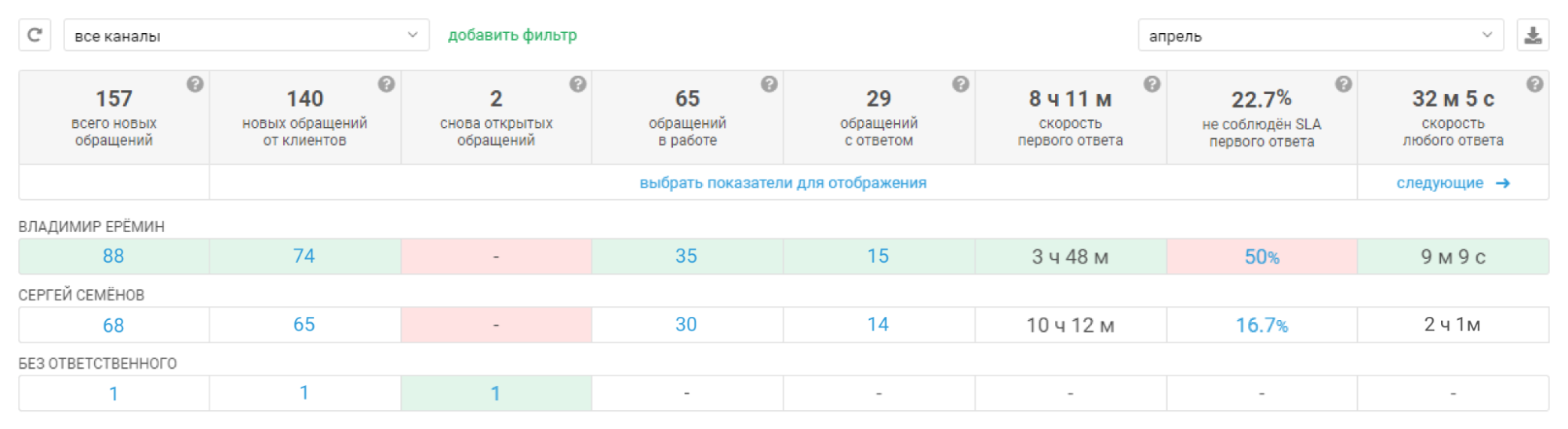
Теперь в самом важном подразделе статистики отображается аж 17 показателей, и вы можете самостоятельно выбирать, какие из них вам нужны:
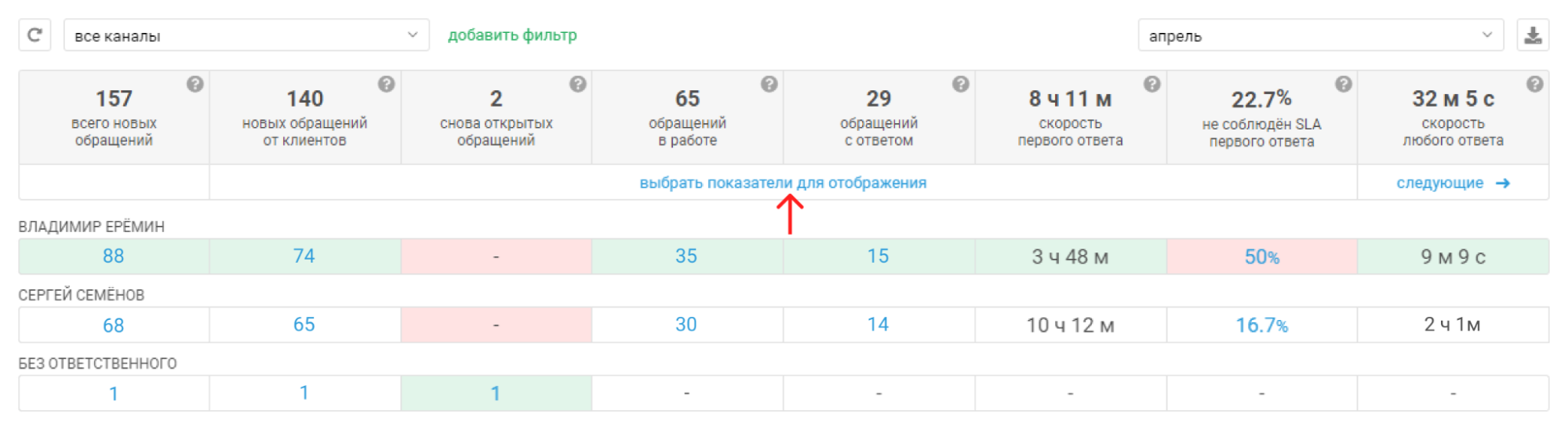
Убрали возможность просматривать данные в разрезе группы, так как сейчас через фильтры можно легко посмотреть статистику только по обращениям определенной группы.
Статистика в аккаунте сотрудника
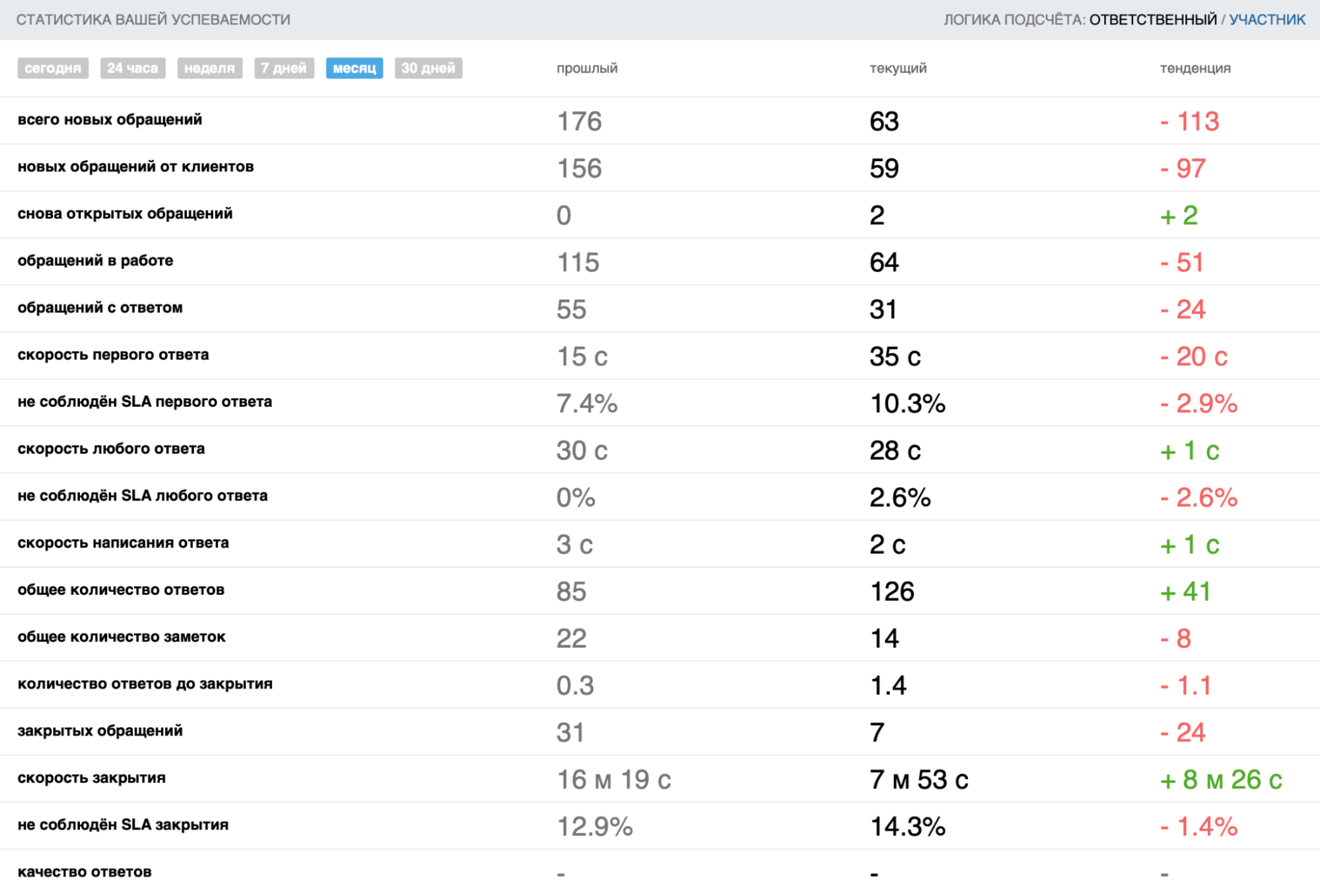
В разделе «Панель управления» аккаунта сотрудника обновили статистику. Теперь в ней отображаются те же показатели, что и в подразделе «Лучшие в команде».
Также у сотрудников есть возможность менять логику подсчета — по ответственному или по участнику. Эта настройка сохраняется отдельно для каждого сотрудника, что удобно, если разные отделы компании используют разную логику подсчета.
Прочие моменты
1. Для показателей скорости («Скорость первого ответа», «Скорость любого ответа», «Скорость закрытия», «SLA первого ответа», «SLA любого ответа» и «SLA закрытия») добавили возможность исключить из расчета время, пока обращение было в статусах «в ожидании» или «закрытое». В этом случае показатели учитывают только время, пока обращение было в статусе «открытое», то есть пока пользователь ждал ответа сотрудника.
Настройка находится по пути: аккаунт администратора — раздел «Настройки» — подраздел «Статистика» — «Учитывать только время, когда клиент ждет ответа от сотрудника».
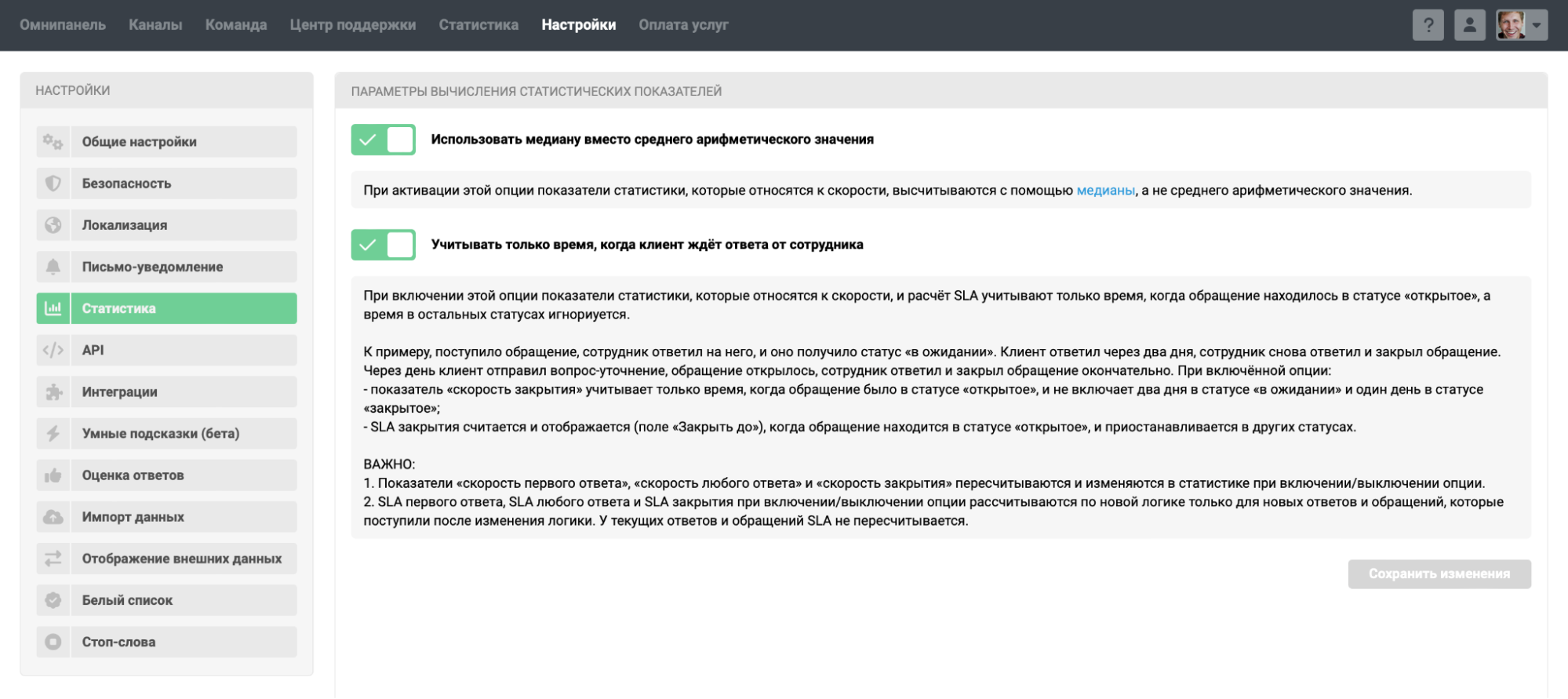
Это настройка также касается параметров обращения «Ответить до» и «Закрыть до», относящихся к SLA:
— в поле «Ответить до» выполняется пересчет, когда обращение снова переходит из статуса «в ожидании» в «открытое»;
— у поля «Закрыть до» при выставленном статусе «в ожидании» отображается прочерк и выполняется пересчет срока закрытия при выставлении статуса «открытое».
2. Обращения, инициированные сотрудниками, учитываются при расчете показателей, но с некоторыми нюансами.
а) Канал: любой, кроме канала «Звонки»
Показатели: обращений с ответом, закрытых обращений, скорость первого ответа, скорость любого ответа, скорость закрытия, количество ответов для закрытия, SLA первого ответа, SLA любого ответа, SLA закрытия, общее количество ответов.
Логика расчета: учитываются, если в обращении есть хотя бы один ответ пользователя. Изначальное сообщение сотрудника игнорируется, так как не является ответом.
б) Канал: «Звонки»
Показатели: обращений с ответом, закрытых обращений, количество ответов для закрытия, общее количество ответов
Логика расчета: учитываются при определенных условиях:
— если обращение создано вручную сотрудником без реального звонка — такие обращения и изначальное сообщение сотрудника учитываются при расчете указанных показателей, потому что подразумевается, что сотрудник создает обращение после разговора с пользователем;
— если обращение создано по звонку через интеграцию с ВАТС — такие обращения и изначальное сообщение сотрудника учитываются, когда в обращении есть запись разговора, то есть сотрудник на самом деле общался с пользователем.
в) Канал: «Звонки»
Показатели: скорость закрытия и SLA закрытия
Логика расчета: учитываются, если время создания и закрытия отличаются. Если время создания и закрытия полностью совпадают, обращения не учитываются, чтобы скорость не получилась нулевой.
Также напоминаем, что сохраняется прежняя логика для следующих опций и показателей:
3. Показатели, которые касаются скорости, учитывают рабочее время, заданное в аккаунте администратора.
4. При желании вы можете использовать медиану, вместо среднего арифметического значения, для всех показателей, которые касаются скорости. Для этого есть специальная настройка по пути: аккаунт администратора — раздел «Настройки» — подраздел «Статистика» — «Использовать медиану вместо среднего арифметического значения».
5. Рядом с показателем отображается значение динамики изменения показателя относительно аналогичного прошлого периода. Например:
— данные за конкретные часы сравниваются с аналогичным количеством предыдущих часов (период с 12:00 до 14:00 сравнивается с периодом с 10:00 до 12:00);
— данные за сегодня сравниваются с данными за вчера;
— данные за конкретный день сравниваются с предыдущим днем;
— данные за конкретный месяц сравниваются с предыдущим месяцем (апрель с мартом);
— данные за конкретный период сравниваются с аналогичным количеством предыдущих дней (период с 01.05 до 03.05 сравнивается с периодом с 28.04 до 30.04);
— данные за текущий год сравниваются с прошлым годом.
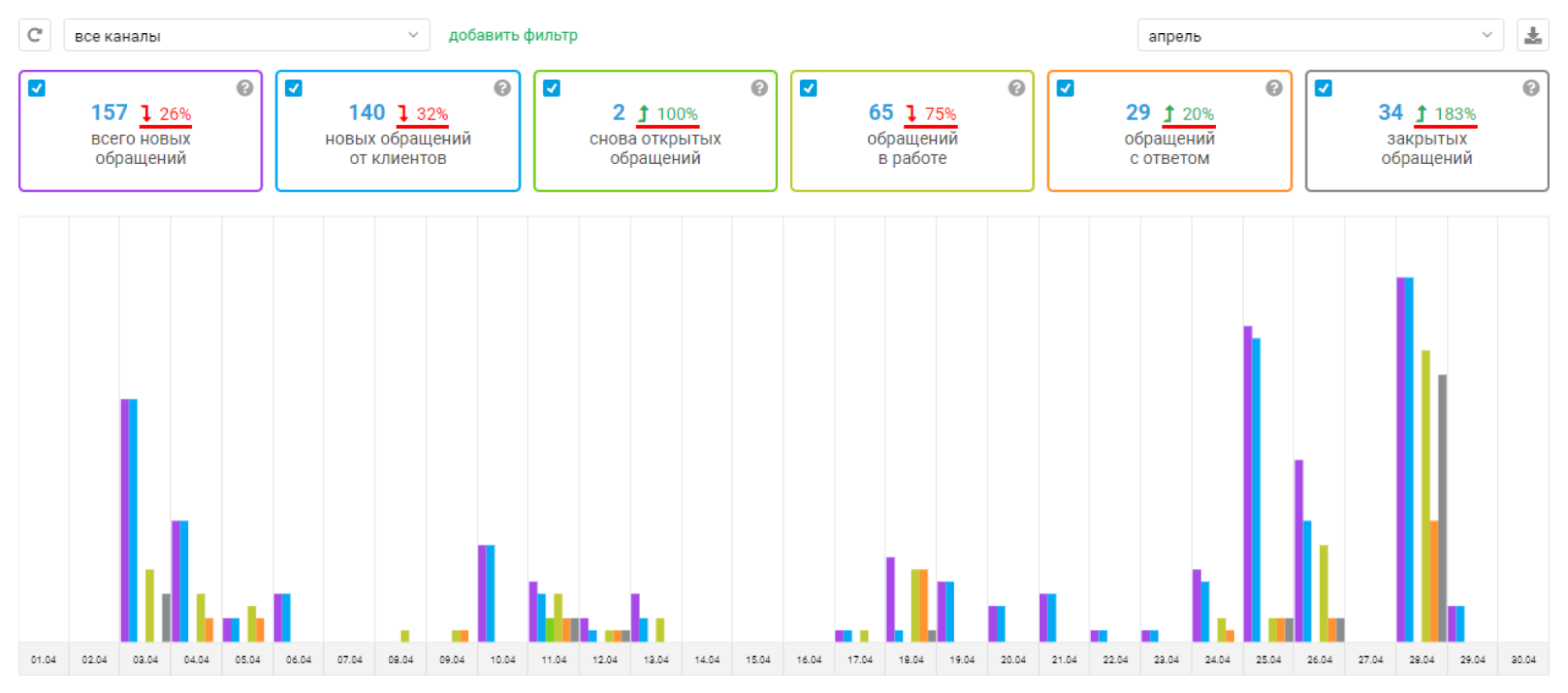
6. Обращения, размещенные в фильтрах «Спам» и «Корзина», не учитываются при подсчете статистики.
